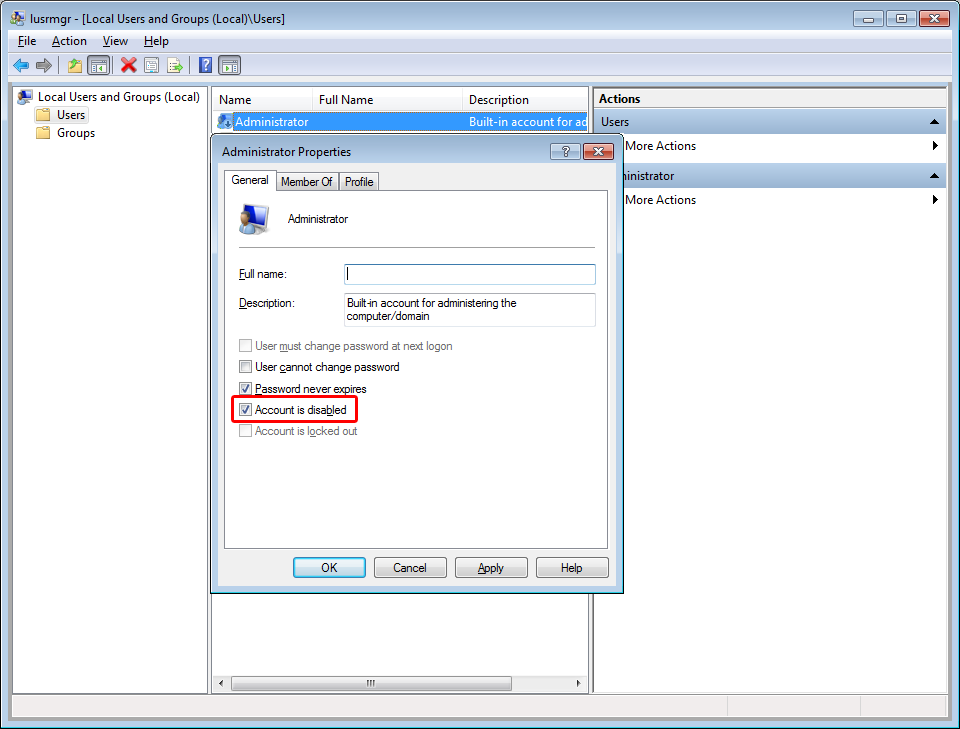Come Attivare Utente Amministratore Windows
L’utente amministratore solitamente è disattivato sia su windows 7 (stessa cosa vale per windows Vista e Windows 8) per default. Alla microsoft sono convinti che serva per incrementare la sicurezza di windows contro i malware. Con l’utente amministratore non vengono visualizzati quei fastidiosi messaggi controllo dell’account utente (l’UAC è possibile disattivarl dal pannello di controllo e scegliendo Modifica impostazioni di Controllo dell’account utente) è possibile utilizzare questa procedura anche nel caso ci si sia dimenticati la password del proprio account di windows. La procedura che spiega come attivare utente amministratore windows è la seguente.
Questa procedura può essere utile anche per accedere a un pc di cui non si conosce la password nel caso si è dimenticati la password del proprio account, poichè l’utente amministratore una volta attivato non ha alcuna password. 🙂
Per attivare l’utente Amministratore si può utilizzare l’interfaccia grafica lanciando il pannello degli utenti basta premere i tasti Windows + R per aprire la finestra dei comandi e scrivere lusrmgr.msc Dovrebbe apparire una finestra con una lista di utenti tra i quali ci dovrebbe essere anche Administrator. Per attivarlo basterà selezionarlo, cliccare con il pulsante destro del mouse e selezionare proprietà dal menù a tendina. A questo basta deselezionare la spunta dove dice utente disabilitato come in figura:
Vi sono altre alternative per abilitare l’utente amministratore su windows una di queste è quello di farlo da linea di comando:
Fare clic sul pulsante Start e digitare “cmd” nella casella di ricerca.
Nell’elenco dei risultati di ricerca, fare clic con il pulsante destro del mouse su cmd e scegliere Esegui come amministratore.
Al prompt dei comandi digitare
net user administrator /active:yes
e premere INVIO. Consiglio di metterci subito una password scrivendo il comando
net user administrator
sostituire la tag con le password che si desidera impostare per l'account amministratore.
Digitare exit, quindi premere INVIO. Disconnettere l'account utente corrente.
Ricordati sempre che il computer è esposto a più rischi se si eseguono applicazioni con l'account amministratore o li si tiene attivo.
Maggiori informazioni le puoi trovare in inglese nell'articolo How to enable Administrator in windows
Non scappare subito via! Forse ti interessano...
L'articolo ti è stato utile?
Condividilo sulla tua rete di contatti Twitter, sulla tua bacheca su Facebook. Diffondere contenuti che trovi rilevanti aiuta questo blog a crescere. Grazie!